リカバリーモードになって無効化/ロックされたiPhoneを回復できる強力ソフト
iPhoneを使用している際、デバイスが正常に動作しない、フリーズした、またはシステムの問題が発生した場合、リカバリーモードが便利です。このモードでは、iPhoneを初期状態に戻すことが可能です。本記事では、iPhoneリカバリーモードの詳細ややり方、そしてリカバリーモードになって無効化/ロックされたiPhoneを復元する方法について解説します。

Part1. iPhoneのリカバリーモードとは?
iPhoneのリカバリーモードは、デバイスに発生した異常や問題を解決するために使用される特別なモードです。通常の使用状態では解決できない障害やトラブルに直面した場合、リカバリーモードを利用することで、デバイスを修復または復元することができます。以下に、iPhoneのリカバリーモードの概要とその使い方について説明します。
1iPhoneリカバリーモードの概要
リカバリーモードは、主に以下のような状況で利用されます。
- システムの異常:iPhoneが正常に起動しない、動作が不安定である、または画面がフリーズしている場合など、システムの異常が発生したとき。
- データ復元:パスコードを忘れたり、データが失われたりした場合に、iTunesを利用してデータを復元する際に使用されます。
- iOSアップデートの問題:iOSアップデート中にエラーが発生したり、アップデートが完了しなかった場合に、安全にデバイスを復元するために利用されます。
2iPhoneリカバリーモードのやり方
iPhoneをリカバリーモードにするやり方を以下に紹介します。
iPhoneをリカバリーモードにする手順
Step 1. コンピュータに最新版のiTunesをインストールします。
Step 2. iPhoneをUSBケーブルでコンピュータに接続します。
Step 3. iPhoneの型に応じた強制終了の手順を行います。これにより、リカバリーモードに入ります。
iPhone 8以降のシリーズ:トップボタンを押し、すぐに放します。音量下げるボタンを押し、すぐに放します。電源ボタンを押し、リカバリモードの画面が表示されるまでそのまま長押しします。
iPhone 7シリーズ:トップボタンまたは (サイドボタン) と音量を下げるボタンを同時に押し、リカバリモードの画面が表示されるまでそのまま長押しします。
iPhone 6S、iPhone SE、およびそれ以前: ホームボタンとトップボタン (またはサイドボタン) を同時に押し、リカバリモードの画面が表示されるまでそのまま長押しします。

3iPhoneリカバリーモードでiPhoneを復元する方法
リカバリーモードの中で、自分のiPhoneは空のケースのように、ほぼ使い物になりません。自分のiPhoneは無効化されたか、ロックされた可能性があり、もう一度使用するには回復する必要がありますが、その一方で最新のiOSバージョンには更新したくないのですね。様々な理由により、iPhoneを最新のiOSバージョンに更新したくない場合、ここに、リカバリーモードの中でアップデート無しに、iPhoneを回復する方法を示しました。
既にリカバリーモードにあれば、以下のステップに沿ってiPhoneを復元できます。
Step 1.PC上にiTunesを開いて、お使いのiOSデバイスを接続して下さい。
Step 2.デバイスをPCに接続した後、リカバリーモードにしてください。
Step 3.そして、「復元」を選択してください。
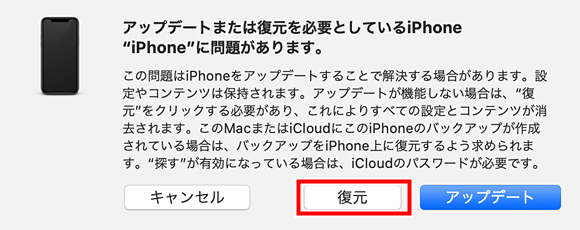
Step 4.回復が完了した後、自分のiPhoneを新規に設定できます。
ご注意
- リカバリーモードでのiPhoneの復元はiPhone上の全てのデータ及び設定を消去します。そのため、バックアップが全くない場合、それらを失うことになります。
- この方法が、自分のiPhoneを成功率100%で復元させることはできないことをご了承ください。不慮のエラーやダメージを引き起こす可能性があります。
Part2. リカバリーモードになって無効化/ロックされたiPhoneを復元する方法
自分のiPhoneがロック、無効化、又はリカバリーモードで停止すらしてしまった際にはアップデートなどしてiPhoneを回復するほど複雑なものではなく、安全かつ簡単にiPhoneを正常に回復できます。
パスコードを忘れてしまったり、間違ったパスコードを何度も入力して無効化させたり、子供に弄られてロックされたりするなど、日常生活の中では案外よくおこることです。そこで、お使いのデバイスをロックから確実に解放できるのは、ロック解除の専門ソフトiMyFone LockWiperであります。初心者でもできる簡単な操作、そして数分間でお使いのデバイスを正常に復元できる速さこそ、「LockWiper」を強くおすすめしたい理由です。
iMyFone LockWiper
- 安全で速い:数分間の間に、自分のiPhoneを出荷時の設定に回復することができます。
- 柔軟:無効化、ロック、リカバリーモードでの停止など、様々な種類のシチュエーションをサポートします。
- 完全な互換性:iPhone/iPad/iPod Touch と、iPhone 16 と iOS 18を含む全てのiOSバージョンをサポートします。
- Apple IDを解除: パスワードを知らない、AppleIDをロックされアクティベートしたiDeviceですらも、解除することができます。
リカバリーモードになってアップデートをせずにiPhoneを回復する手順
Step 1.プログラムをダウンロード・起動して、「開始」をクリックして処理を開始して下さい。iPhoneをプログラムに接続してください。

Step 2.自分のiPhoneをリカバリーモードにしてください。

Step 3.ファームウェアをダウンロードして、認証して下さい。

Step 4.認証に成功したら、「解除を開始する」をクリックして、解除のプロセスを開始して下さい。
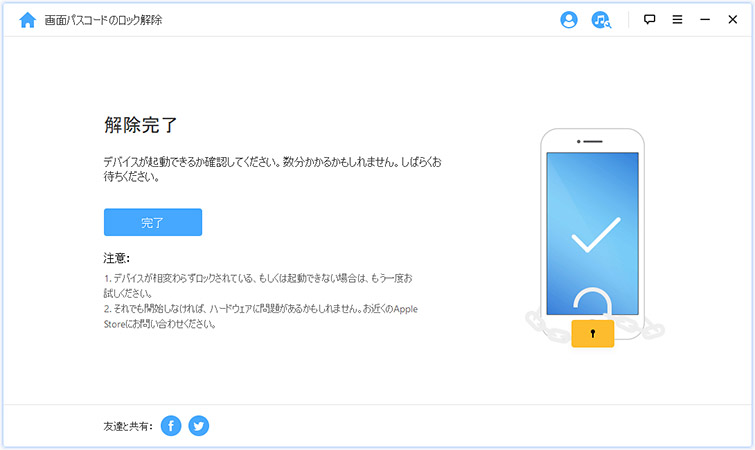
Step 5.「000000」を入力して、二回承認して解除してください。
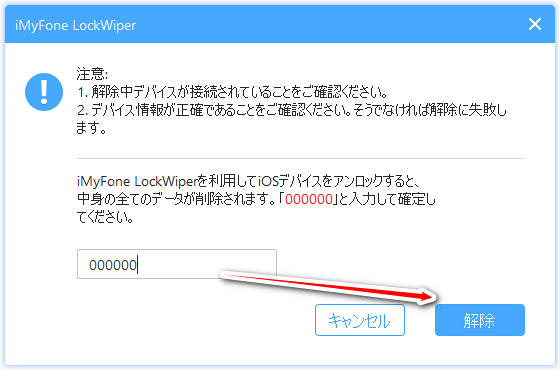
Step 6.少しの間待てば、自分のiPhoneは復元に成功しているでしょう。
ご注意
この方法により、自分のデバイス上の全てのデータは消去されます。そのため、最初にバックアップをつくるのが良いです。この方法はまた、iOSバージョンを最新版にアップデートします。
Part3. iPhoneのリカバリーモードに関するよくある質問
1リカバリーモードとDFUモードはどう違いますか?
リカバリーモードとDFUモードは、いずれも問題解決に使われるモードですが、主な違いはデバイスが初期化されるかどうかです。リカバリーモードでは、iOSが復元されますが、データは保持されます。一方、DFUモードでは、iOSが初期化され、データも削除されます。DFUモードはより深いレベルの修復が必要な場合に使用されます。
2リカバリーモードで復元すると、データは消えますか?
リカバリーモードで復元すると、通常はデータは保持されます。ただし、復元の際にはiOSが最新版にアップデートされることが一般的です。データを消去せずに復元したい場合は、アップデートを行わずに手動で復元する方法を選択することができます。
3どのような場合にリカバリーモードを利用すべきですか?
リカバリーモードは、以下のような状況で利用されます。
iPhoneが正常に起動しない、動作が不安定である場合。
パスコードを忘れてデバイスにアクセスできない場合。
iOSアップデート中にエラーが発生したり、アップデートが完了しなかった場合。
最後に
この記事では、iPhoneのリカバリーモードについて解説します。リカバリーモードの有用性とやり方を紹介しました。さらにリカバリーモードになって無効化/ロックされたiPhoneを復元する方法に焦点を当てます。「iMyFone LockWiper」という簡単で安全なロック解除ツールをおすすめしました。以下のボタンを押してぜひ利用してください!











